ربما تكون قد ألغيت تثبيت التطبيق المرتبط بملف DLL
- الأسباب المعتادة لفقدان خطأ DLL هي ملفات النظام التالفة أو الإصابة بالبرامج الضارة.
- سيغطي هذا الدليل جميع الحلول العملية لاسترداد ملف DLL المفقود.
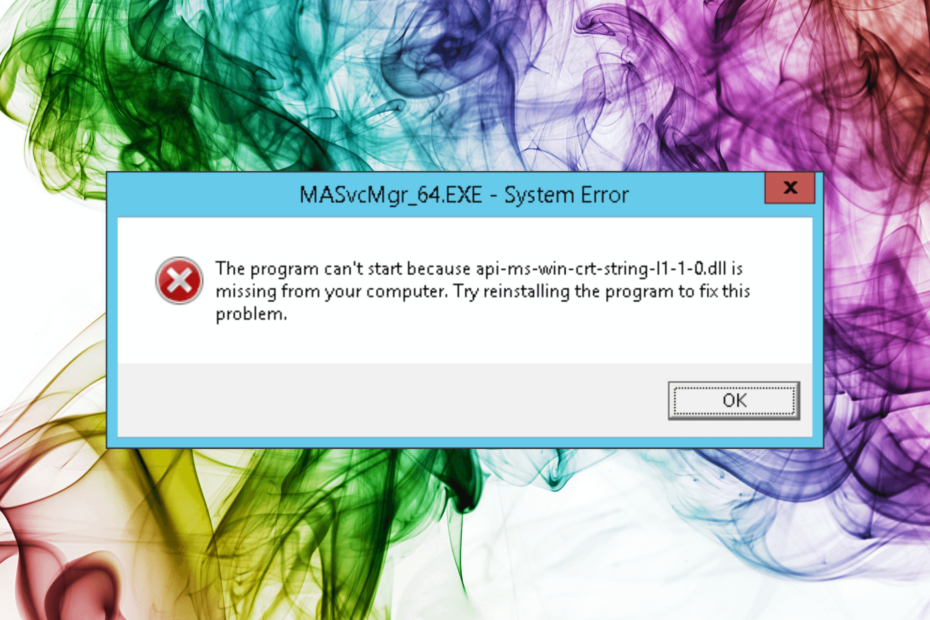
Xالتثبيت عن طريق النقر فوق ملف التنزيل
ستحل هذه الأداة محل ملفات DLL التالفة أو التالفة بمكافئاتها الوظيفية باستخدام مستودعها المخصص حيث تحتوي على الإصدارات الرسمية من ملفات DLL.
- قم بتنزيل وتثبيت Fortect على جهاز الكمبيوتر الخاص بك.
- قم بتشغيل الأداة و ابدأ المسح للعثور على ملفات DLL التي يمكن أن تسبب مشاكل في الكمبيوتر.
- انقر بزر الماوس الأيمن فوق ابدأ الإصلاح لاستبدال ملفات DLL المعطلة بإصدارات العمل.
- تم تنزيل Fortect بواسطة 0 القراء هذا الشهر.
Api-ms-win-crt-string-l1-1-0.dll هو ملف مكتبة ارتباط ديناميكي شرعي (DLL) تم تطويره بواسطة Microsoft Corporation لنظام التشغيل Windows 11 و 10 والإصدارات السابقة الأخرى. قد تحتاج العديد من التطبيقات أو الألعاب إلى هذا الملف ليعمل بشكل صحيح.
ومع ذلك ، إذا كان api-ms-win-crt-string-l1-1-0.dll مفقودًا ، فقد يؤدي ذلك إلى ظهور رسالة خطأ عند محاولة فتح الألعاب أو التطبيقات.
لماذا يتم فقدان api-ms-win-crt-string-l1-1-0.dll؟
هناك عدة أسباب لعدم العثور على ملف DLL ، بعضها مذكور هنا:
- الإصابة بالبرامج الضارة - عند إصابة جهاز الكمبيوتر الخاص بك بفيروسات ، قد يؤدي ذلك إلى إتلاف ملفات النظام ، بما في ذلك ملفات DLL. يجب عليك تشغيل ملف فحص عميق باستخدام برنامج موثوق لمكافحة الفيروسات.
- سجل ويندوز تالف - إذا كانت ملفات تسجيل Windows تالفة أو معطلة ، فقد يتسبب ذلك في العديد من المشكلات ، بما في ذلك هذا الخطأ. لإصلاحها ، تحتاج إلى تشغيل أداة تنظيف السجل.
- برنامج تالف - ال قد يكون ملف DLL تالفًا أو مفقودًا في حالة تلف البرنامج الذي يستخدم الملف. تحتاج إلى إعادة تثبيت البرنامج لإصلاح المشكلة.
- تم حذفه عن طريق الخطأ - اذا كنت تمتلك حذف ملف DLL أو وضعه في غير مكانه عن طريق الخطأ ، يمكن أن يؤدي إلى رسالة الخطأ هذه. تحتاج إلى استعادة الملف إلى موقعه الأصلي.
الآن بعد أن عرفت الأسباب ، دعنا ننتقل إلى طرق حل المشكلة.
كيف يمكنني إصلاح ملف api-ms-win-crt-string-l1-1-0.dll مفقود؟
قبل الانخراط في خطوات استكشاف الأخطاء وإصلاحها المتقدمة ، يجب أن تفكر في إجراء الفحوصات التالية:
- يبدو الأمر غير معتاد ، ولكن إعادة تشغيل جهاز الكمبيوتر الخاص بك يمكن أن تساعدك.
- تأكد Windows محدث.
- أعد تثبيت البرنامج الذي تسبب في الخطأ.
إذا لم تساعدك هذه التعديلات ، فلا تتعرق! دعنا نتحقق من الحلول المذكورة أدناه.
1. قم بتشغيل مُصلح DLL
يمكن أن يكون إصلاح أخطاء DLL أمرًا مرهقًا ، خاصة إذا كنت لا تعرف طريقك في التعامل مع جهاز الكمبيوتر الخاص بك. ينصح باستخدام أداة إصلاح DLL.
المثبتات DLL هي أدوات إصلاح Windows مصممة لإصلاح واستعادة ملفات DLL المفقودة ، بما في ذلك api-ms-win-crt-string-l1-1-0.dll وإصلاح المشكلات مثل تعطل التطبيق وعدم استقرار النظام وما إلى ذلك.
بفضل قاعدة البيانات الشاملة الخاصة بملفات Windows DLL ، يمكن لأدوات مثل Fortect حل مشكلتك. أيضًا ، يمكنك أن تطمئن إلى أن ملفات DLL الخاصة بك دائمًا ما تكون محدثة.
2. قم بتشغيل عمليات فحص SFC & DISM
- اضغط على شبابيك نوع المفتاح كمد، وانقر تشغيل كمسؤول.
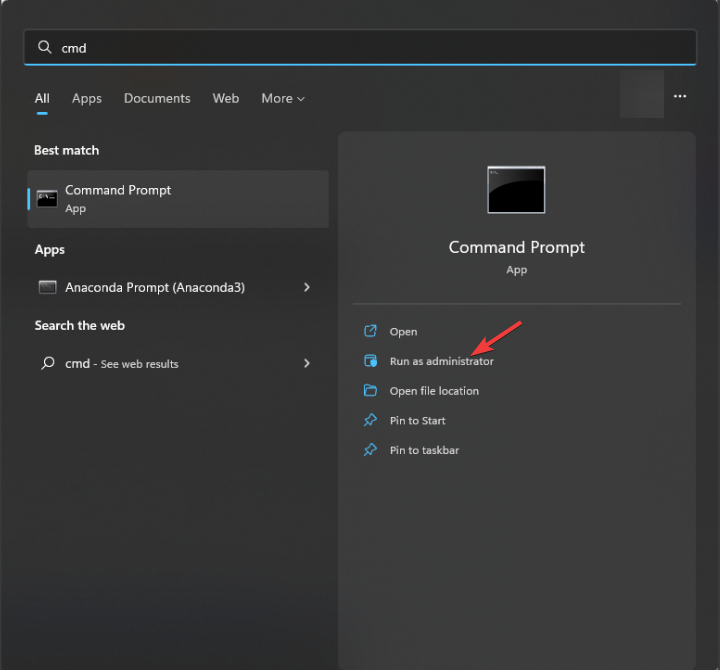
- انسخ والصق الأمر التالي لإصلاح ملفات النظام واضغط على يدخل:
sfc / scannow
- ستقوم الأداة بفحص جهاز الكمبيوتر الخاص بك وإصلاح ملفات النظام المكسورة أو التالفة.
- اكتب الأمر التالي لإصلاح ملفات صور Windows واضغط يدخل:
استبعاد / عبر الإنترنت / تنظيف الصورة / استعادة الصحة
- انتظر حتى يكتمل الفحص ، ثم أعد تشغيل الكمبيوتر لتفعيل التغييرات.
3. قم بإجراء فحص للبرامج الضارة
- اضغط على شبابيك نوع المفتاح أمن النوافذ، وانقر يفتح.

- انقر الحماية من الفيروسات والتهديدات من الجزء الأيمن ، وحدد اختيارات المسح من اليمين.

- يختار مسح كامل وانقر إفحص الآن لبدء الفحص العميق.

- ستقوم الأداة الآن بفحص جميع المناطق على جهاز الكمبيوتر الخاص بك للبحث عن الملفات الضارة. بمجرد الانتهاء ، سيُظهر لك الملفات المصابة ويحذفها عندما يُطلب منك ذلك.
- أعد تشغيل جهاز الكمبيوتر الخاص بك وتحقق من استمرار المشكلة.
- Wuaueng.dll: ما هو وكيفية إصلاح وحدة المعالجة المركزية عالية
- فشل تسلسل المهام (0x800700a1): كيفية إصلاحه
4. قم بإجراء استعادة النظام
- اضغط على شبابيك نوع المفتاح استعادة النظام وانقر إنشاء نقطة استعادة من النتائج.
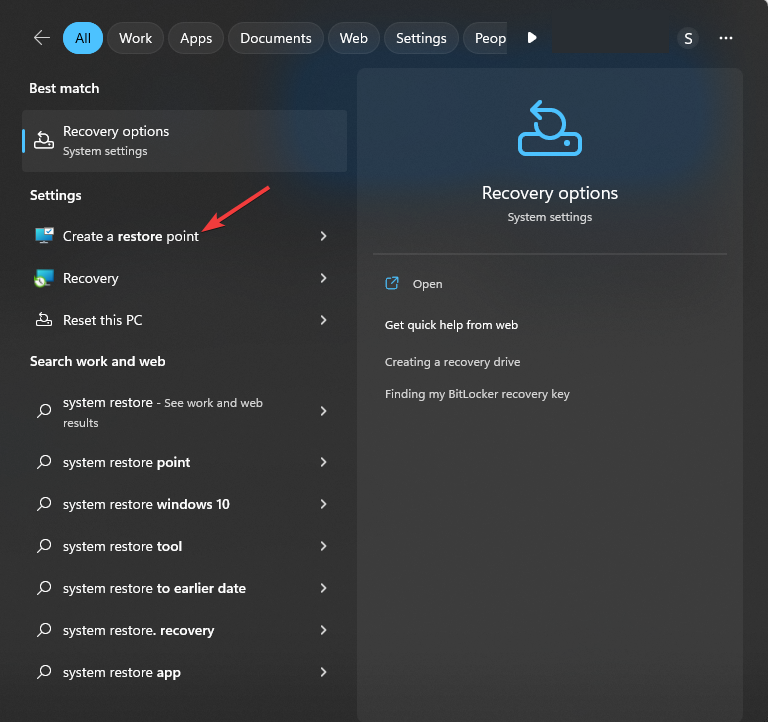
- تحت استعادة النظام، انقر استعادة النظام زر.

- الآن ، يمكنك إما الذهاب مع خيار نقطة الاستعادة الموصى بها أو اختيار خيار آخر والنقر التالي.

- حدد نقطة الاستعادة قبل الخطأ المفقود api-ms-win-crt-string-l1-1-0.dll وانقر التالي.

- انقر ينهي وانتظر حتى تكتمل العملية.

إذا لم تتمكن من استعادة جهاز الكمبيوتر الخاص بك إلى الإصدار السابق ، نوصيك بالاطلاع على دليلنا على استعادة النظام لا تعمل.
5. قم بتنزيل ملف DLL من موقع ويب موثوق
لا يُنصح بهذه الطريقة لأن الملف قد يلحق الضرر بجهاز الكمبيوتر الخاص بك أو يحتوي على برامج ضارة.
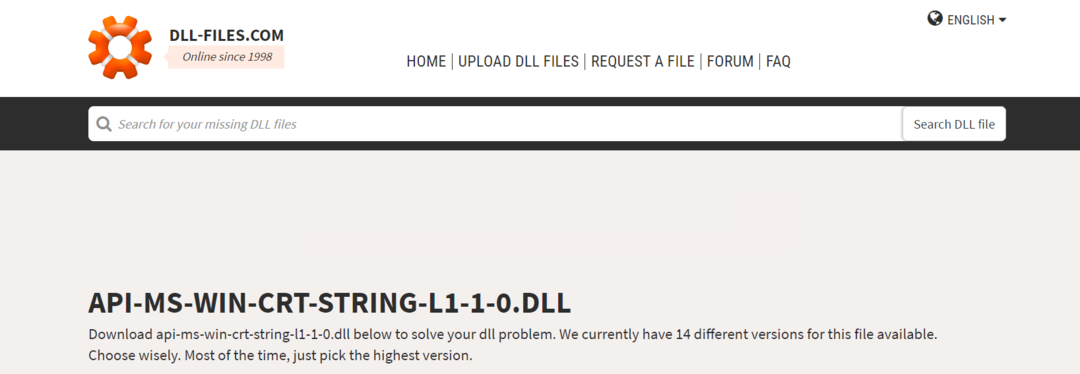
ومع ذلك ، إذا اخترت مصدر موثوق مثل ملفات DLL، قم بتنزيل ملفات DLL لإصلاح المشكلة. من ناحية أخرى ، يمكنك نسخ الملف من جهاز كمبيوتر سليم ولصقه في هذا المجلد على جهاز الكمبيوتر الخاص بك لجعله يعمل: ج: \ Windows \ System32
لذلك ، هذه هي الطريقة التي يمكنك بها إصلاح الخطأ المفقود api-ms-win-crt-string-l1-1-0.dll وتحسين الأداء العام لنظام التشغيل Windows الخاص بك.
لأية أسئلة أو نصائح أخرى ، لا تتردد في ذكرها في قسم التعليقات أدناه.
هل ما زلت تواجه مشكلات؟
برعاية
إذا لم تحل الاقتراحات المذكورة أعلاه مشكلتك ، فقد يواجه جهاز الكمبيوتر الخاص بك مشكلات أكثر خطورة في نظام التشغيل Windows. نقترح اختيار حل الكل في واحد مثل فورتكت لإصلاح المشاكل بكفاءة. بعد التثبيت ، فقط انقر فوق ملف عرض وإصلاح زر ثم اضغط ابدأ الإصلاح.


